-
Apple ID 및 개인정보 보호
-
사용자가 Apple ID로 로그인하면, 기기를 교체하거나 복원해야 하는 경우를 대비하여 자동으로 데이터를 기기에 백업하는 iCloud 백업 등의 Apple 서비스를 활성화하기 위해 사용자의 Apple ID 정보가 사용됩니다. 사용자의 기기 일련 번호는 서비스 제안의 대상 여부를 확인하는 데 사용될 수 있습니다.
Apple ID는 사용자의 정보를 보호하도록 설계되었으며 공유할 내용을 사용자가 선택할 수 있습니다.
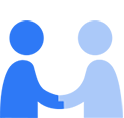
-
- 사용자의 Apple ID로 로그인하면 이 iPhone에서 iCloud, App Store, iMessage 및 나의 찾기 등의 서비스가 활성화됩니다.
- 사용자를 대신하여 사용자의 연락처, 캘린더, 사진, 문서, 건강, 활동 및 기타 앱 데이터가 저장 및 백업을 위해 Apple에 전송됩니다.
- 또한, 더 좋은 서비스 및 지원을 제공하기 위해 기기가 사용자의 Apple ID와 연계됩니다.
Apple ID 및 모든 Apple 서비스는 근본적으로 철저히 사용자의 개인정보를 보호하도록 설계되었습니다. Apple은 사용자에게 더 나은 경험을 제공하기 위해 꼭 필요한 데이터만을 수집하도록 최선을 다하고 있습니다. 또한, 데이터를 수집할 때에는 수집한 데이터의 내용과 필요성을 사용자에게 알려서 사용자가 이러한 정보를 바탕으로 선택할 수 있도록 하는 것이 중요하다고 생각합니다.
Apple ID는 iCloud, App Store 및 기타 Apple 온라인 스토어, iMessage 및 FaceTime 등 Apple 서비스를 이용하고 사용자의 모든 기기 및 웹에서 사용자의 콘텐츠에 접근할 때 사용하는 개인 계정입니다. Apple ID에는 로그인에 사용되는 정보와 함께 Apple 서비스 전반에서 사용되는 모든 연락처, 결제, 신뢰하는 전화번호 또는 보안 질문 등의 보안 세부사항이 포함됩니다. Apple은 사용자가 기기를 활성화하면 기기의 보증 상태를 표시하고 서비스 제안의 대상 여부를 확인하는 등의 편의를 포함하여 더 좋은 서비스 및 지원을 제공하기 위해 사용자 기기의 이름, 일련 번호 및 기타 하드웨어 식별자를 보관합니다. Apple ID 계정 페이지(appleid.apple.com)에서 사용자의 Apple ID 정보를 편집하고 기기 및 전화번호 목록을 볼 수 있습니다.
사용자가 Apple ID로 로그인하면 iCloud, App Store, iMessage, FaceTime 및 나의 찾기 등의 서비스가 이 iPhone에서 활성화됩니다. 연계된 전화번호를 포함한 Apple ID 계정 정보는 각각의 서비스와 함께 사용되며, 이를 통해 해당 서비스를 관리 및 개선하는 데 사용될 수 있는 분석 정보가 생성됩니다. 또한 사용자가 선택한 프로필 사진, 연락처, 캘린더, 사진, 문서, 건강, 활동, Safari 탭 및 기타 앱 데이터를 포함한 기기의 특정 데이터가 저장 및 백업을 위해 Apple에 전송됩니다.
Apple은 기기가 위치한 국가 또는 지역을 기반으로, 사용자의 기기가 법률상 요구되는 특정 기능 및 서비스 사용에 적격한지 여부를 확인하기 위해 사용자의 Apple ID와 연관된 정보를 수집합니다. Apple은 또한 법률상 요구되는 해당 기능 및 서비스의 활성화와 관련하여 회계, 보고, 분석 및 사기 방지를 위해, 앱 설치 경로(예: 웹 사이트 또는 앱 마켓플레이스) 등 사용자가 설치한 앱에 관한 정보를 Apple ID와 연계하여 수집합니다.
iCloud 및 개인정보 보호
iCloud에 로그인하기
iCloud를 사용하면 사용자의 기기에 저장한 일부 데이터가 자동으로 Apple에 전송되어 저장됩니다. 이를 통해 iCloud가 활성화된 모든 기기 또는 컴퓨터(이하 ‘기기’)에서 사용자가 자동으로 사용자의 데이터에 접근할 수 있습니다. 해당 데이터에 다음과 같은 정보가 포함될 수 있습니다.
- 연락처
- 캘린더
- 미리 알림
- 책갈피
- Safari 탭
- 건강 데이터
- 홈 데이터
- 메모
- Freeform
- 사진
- 문서
- 지갑 데이터
- 키체인 및 암호
- 기기상의 전화번호
- 기기 및 계정 설정
- iCloud를 사용하는 타사 앱의 데이터
iCloud 백업도 사용자가 기기 상의 데이터를 대치하거나 복원해야 하는 경우 데이터의 백업을 사용할 수 있도록 활성화되어 있습니다.
어떤 iCloud 기능을 활성화하고 어떤 데이터를 iCloud에 보낼지는 기기 설정에서 언제든지 변경할 수 있습니다.
iCloud 데이터 보안
iCloud는 사용자 정보를 암호화하여 iCloud에 전송하고 암호화된 형식으로 저장하며 인증 시 보안 토큰을 사용하여 사용자 정보를 보호합니다. Apple은 일부 정보에 있어 종단간 암호화(end-to-end encryption) 기술을 사용합니다. 이는 사용자만 이 정보에 접근할 수 있으며, iCloud에 로그인한 기기에서만 접근할 수 있도록 설계되었다는 것을 의미합니다. 심지어 Apple을 포함한 그 누구도 종단간 암호화된 정보에 접근할 수 없습니다. iCloud 데이터 보안에 관한 자세한 사항은 support.apple.com/kb/HT202303 사이트를 참조하십시오.
사용자의 데이터를 보관하고 처리하기 위해 Apple 및 타사의 데이터 센터가 사용될 수 있습니다. 타사 데이터 센터에 보관된 데이터를 처리하는 경우, 반드시 필요한 처리 과정을 수행 중인 동안에 한해 보안 서버에서 실행되는 Apple 소프트웨어만 암호화 키에 접근할 수 있습니다.
iCloud 키체인
iCloud 키체인은 Safari 웹 사이트의 사용자 이름, 암호, 신용 카드 정보 및 Wi‑Fi 네트워크 정보를 최신으로 유지하여 사용자의 모든 기기에서 사용할 수 있도록 유지합니다. 또한, 사용자가 Mail, 연락처, 캘린더, 메시지, Facebook, 트위터, LinkedIn, 및 기타 인터넷 계정에서 사용하는 계정 정보를 보관하고 이 정보를 사용자의 모든 기기에 자동으로 추가합니다.
iCloud 키체인은 종단간 암호화 기술을 사용하여 사용자만 이 정보에 접근할 수 있고, iCloud에 로그인한 기기에서만 접근할 수 있도록 설계되었습니다. 심지어 Apple을 포함한 그 누구도 사용자의 iCloud 키체인 데이터에 접근할 수 없습니다. iCloud 키체인은 iCloud 설정에서 언제든지 끌 수 있습니다.
iCloud 백업
iCloud 백업을 사용하면 이 백업에 사진, 비디오, 메시지(iMessage, SMS 및 MMS), 건강 및 기타 앱 데이터, 위치 설정(사용자가 설정한 위치 기반 미리 알림 등), Visual Voicemail, 기기 설정, 기기 특성 및 사용자 설정에 따라 iOS 또는 iPadOS 기기의 기타 데이터가 포함될 수 있습니다.
iCloud에서 특정 앱의 앱 데이터 백업을 중단하려면 설정 > [사용자 이름] > iCloud > 저장 공간 관리 > 백업으로 이동한 다음 ‘백업’ 섹션에서 사용자의 iOS 또는 iPadOS 기기를 선택하십시오. 그런 다음 백업을 비활성화할 앱을 탭하여 끄십시오.
iCloud 설정에서 iCloud 백업을 완전히 끄고 Finder(macOS Catalina 10.15 또는 이후 버전) 또는 iTunes(macOS Mojave 10.14 또는 이전 버전)를 사용하여 iOS 또는 iPadOS 기기를 컴퓨터에 백업할 수 있습니다. iCloud에서 사용자의 백업 데이터를 완전히 제거하려면 iCloud 백업을 끄기 전에 백업을 개별적으로 삭제하십시오. 그렇지 않으면 백업 데이터가 최대 180일간 보관됩니다.
iCloud로 데이터 공유하기
메모, Pages, Numbers, Keynote 및 일부 타사 앱에서 iCloud를 사용하여 파일을 공개 또는 비공개로 공유하는 경우, Apple이 공유 파일을 저장하고 이에 접근할 수 있습니다. 공개 또는 비공개 여부와 상관없이 공유 링크에 접근 권한을 가진 모든 사람이 사용자의 계정과 연계된 사용자의 이름(해당되는 경우), 기기상의 전화번호 및 파일 이름을 볼 수 있습니다. 초대를 받지 않거나 비공개 공유를 수락하지 않은 사람은 비공개 공유 참가자의 신원을 볼 수 없습니다.
공유 보관함을 생성하거나 공유 보관함에 참여하는 경우 모든 참여자는 iCloud를 통해 공유 보관함에 사진 및 비디오를 추가하거나, 사진 및 비디오를 편집 또는 삭제할 수 있습니다. 수동으로 또는 자동 공유를 통한 몇 가지 방법으로 공유 보관함에 콘텐츠를 추가할 수 있습니다. iOS 또는 iPadOS 기기에서 설정 > 사진 > 공유 보관함 > ‘카메라에서 공유’로 이동하여 콘텐츠 공유 방법을 제어할 수 있습니다.
iCloud 및 앱
일부 앱은 iCloud가 활성화된 사용자의 모든 기기에서 사용자가 데이터에 접근할 수 있도록, iCloud를 사용하여 사용자가 앱에 제공한 데이터 및 콘텐츠를 저장합니다. 해당 앱은 iCloud에 있는 사용자 데이터의 일부 또는 전체를 저장할 수 있습니다. 타사 앱의 다른 사용자가 Apple ID로 검색할 때 사용자의 성명을 볼 수 있도록 타사 앱에서 사용자 찾기를 요청할 수 있습니다.
iCloud로의 앱 접근을 꺼서 해당 앱의 iCloud 데이터 저장을 중단할 수 있습니다. 설정 > [사용자 이름] > iCloud로 이동한 다음 목록에 표시되는 앱을 탭하여 끄십시오.
iCloud를 필요로 하는 Apple 서비스
Apple Pay, 활동 공유, 홈 앱, Handoff, 공통 클립보드 및 Apple Watch로 자동 잠금 해제 등의 Apple 서비스를 사용하려면 사용자의 기기에서 iCloud에 로그인해야 합니다. Apple은 사용자의 iCloud 요금제를 사용하여 홈 앱의 안전한 카메라 녹화의 설치 및 사용 적합성을 확인합니다. Apple은 사용자의 카메라 녹화 영상 콘텐츠에 접근할 수 없습니다. iCloud 기능을 전부 사용할 필요는 없으며 기기의 iCloud 설정에서 사용을 원치 않는 iCloud 기능을 끌 수 있습니다.
iCloud에서 로그아웃하기
iOS 또는 iPadOS 기기 및 페어링된 모든 Apple Watch에서 iCloud 사용을 중단하려면 설정 > [사용자 이름]으로 이동한 다음 로그아웃을 탭하여 iCloud에서 로그아웃하십시오. Mac에서 iCloud 사용을 중단하려면 시스템 설정 > [사용자 이름]으로 이동하여 로그아웃을 클릭하십시오. Apple ID 암호가 필요할 수 있습니다.
사용자와 커뮤니케이션하기
Apple은 사용자가 소유한 Apple 제품, 사용자 계정에 등록된 기기 및 Apple 서비스 구독과 같은 사용자 계정 정보를 이용하여, iCloud 및 기타 Apple 제품, 서비스에 대한 소식 및 사용자가 관심을 가질 만한 특별 혜택(예: Apple One)에 관한 안내를 전송할 수 있습니다. 사용자의 기기 일련 번호는 서비스 제안의 대상 여부를 확인하는 데 사용될 수 있습니다. 사용자가 가족 공유 그룹의 구성원인 경우 Apple은 사용자가 가족 공유를 통해 이용할 수 있는 제품, 서비스 및 특별 혜택에 관한 안내를 전송할 수 있습니다. Apple One 구독을 구입하는 경우, Apple은 사용자가 구독하는 각 서비스의 기능에 관한 안내를 전송할 수 있습니다.
이메일 마케팅
사용자가 이메일 마케팅을 받기로 동의한 경우, 이러한 커뮤니케이션을 이메일로 받을 수 있습니다. appleid.apple.com 사이트로 이동하거나, iOS 또는 iPadOS 기기에서 설정 > [사용자 이름] > 개인정보로 이동하여 이메일 환경설정을 변경하고, 이러한 이메일을 받지 않도록 할 수도 있습니다.푸시 알림
이러한 커뮤니케이션을 푸시 알림으로 받을 수도 있습니다. iOS 또는 iPadOS 기기에서 알림 환경설정을 업데이트하거나 알림을 받지 않으려면 설정 > 알림으로 이동하십시오.가족 공유
가족 공유를 사용하면 가족 구성원 간에 특정 콘텐츠, 위치, 구독 및 화면 사용 정보를 공유할 수 있으며, 가족 대표는 활성화할 공유 기능을 선택할 수 있습니다. 가족 공유가 Apple Music, Apple TV, Apple Arcade 또는 Apple News+에서 활성화되어 있는 경우 가족 구성원은 자신의 Apple ID를 사용하여 각 서비스에 로그인하고 개개인의 보관함 및 추천은 비공개로 유지하면서도 가족 요금제를 이용할 수 있습니다. 마찬가지로 iCloud 저장 공간에 대하여 가족 공유를 활성화하면 개개인의 계정 및 파일을 분리하면서도 각 가족 구성원이 가족 저장 공간 요금제를 사용할 수 있습니다.
구입 항목 공유를 활성화하면 사용자가 구입 항목을 가리도록 선택하지 않는 이상 자동으로 가족 구성원이 App Store, Apple Books 및 Apple Music 구입 항목 기록을 볼 수 있게 됩니다. 구입 항목을 가리려면 iTunes, Apple Books 및 App Store 개별 구입 항목을 가리거나 개인 가족 공유 설정에서 내 구입 항목 공유를 비활성화하십시오. 사용자가 구입 항목을 가리더라도 App Store, Apple Books 및 Apple Music에서 구입한 항목의 영수증이 가족 대표에게 계속 보내집니다.
사용자의 위치를 가족과 공유하면 자동으로 가족 구성원 모두가 나의 찾기 앱에서 사용자의 모든 기기의 위치를 보고 잃어버린 기기를 찾도록 도와주거나 지도에서 사용자의 현재 위치를 볼 수 있습니다. 사용자 기기의 나의 찾기 설정에서 개별 가족 구성원과의 위치 공유를 관리하거나 끌 수 있습니다.
사용자가 가족 대표이고 가족에 대한 스크린 타임 설정을 활성화한 경우 가족의 기기 사용에 관한 특정 정보를 볼 수 있습니다. 가족 대표는 가족에 대한 스크린 타임 제한을 설정할 수도 있으며 이는 자동으로 자녀에게 강제 적용됩니다. 가족 대표는 가족 구성원에게 권한을 허용하여 다른 가족 구성원의 스크린 타임 정보를 보도록 할 수 있습니다.
iMessage, FaceTime 및 iCloud
iPhone에서 사용자의 Apple ID로 로그인하면 iMessage, FaceTime, iCloud 및 기타 Apple 서비스에 자동으로 로그인됩니다. 사용자 기기상의 전화번호가 확인되며, Apple ID와 연계됩니다. 사용자가 연락하거나 데이터를 공유하는 사람에게 사용자의 Apple ID 또는 전화번호가 표시되며 사람들이 사용자의 Apple ID 및 사용자 계정의 이메일 주소 또는 전화번호를 사용하여 사용자에게 연락할 수 있습니다. 설정 > [사용자 이름] > 개인정보로 이동하여 다른 사람으로부터 연락받을 방법을 선택할 수 있습니다. 또한 설정 > 메시지로 이동하고 ‘iMessage 및 FaceTime 및 개인정보 보호에 관하여’를 탭하여 iMessage 및 FaceTime 및 개인정보 보호에 관한 자세한 정보를 확인할 수 있습니다.
iTunes 및 App Store 및 음악
iPhone에서 사용자의 Apple ID로 로그인하면 iTunes Store, App Store 및 Apple Music에 자동으로 로그인되어 빠르고 쉽게 항목을 구입하고 Apple Music을 사용할 수 있습니다. 구입한 모든 항목은 언제든지 다시 다운로드할 수 있도록 Apple 시스템에 기록됩니다. Apple Music을 사용하면 ‘지금 듣기’의 개인 맞춤형 추천을 위해 사용자의 청취 기록이 보관되고 사용될 수 있습니다. 청취 기록은 Apple Music 설정에서 공유하지 않도록 선택할 수 있습니다.
사용자의 지역에서 iTunes Match가 지원되고 사용자가 iTunes Match를 사용하는 경우 iCloud가 iTunes 보관함의 미디어 관련 정보를 수집하여 iTunes Store에서 사용할 수 있는 노래와 매치하고, 매치되지 않는 노래는 업로드하여 지원되는 기기에서 노래를 들을 수 있습니다.
Apple One
사용자의 무선 네트워크 제공업체에서 Apple One 구독 및 무료 체험을 제공하는 경우, 협력 관계에 있는 무선 네트워크 제공업체를 통해 이러한 서비스를 이용할 수 있는지 알아보기 위해 Apple이 사용자의 전화번호를 확인할 수 있습니다. 무선 네트워크 제공업체를 통해 가입한 경우 사용자의 전화번호를 사용하여 사용자의 계정을 확인하고, 사용자가 구독을 활성화했음을 무선 네트워크 제공업체에 알립니다. 구독과 연관된 전화번호는 로그인 시 사용자의 계정을 확인하고 사용자의 Apple One 구독을 계정에 연결하기 위해서 사용합니다.
지불 방법, 기프트카드 및 Apple ID 잔액에 금액 충전
App Store, iTunes, 음악 앱 등에서 결제하려면 유효한 지불 방법을 Apple ID에 추가해야 합니다. iOS에서 지불 방법을 추가하려면 설정 > [사용자 이름] > 결제 및 배송으로 이동하여 지불 방법 추가를 탭하고 관련 지불 방법 세부사항을 추가하십시오. 수동으로 정보를 입력하거나 결제 카드의 사진을 찍어서 결제 세부사항을 추가할 수 있습니다. 결제 카드의 사진을 찍어서 결제 세부사항을 추가하면, 사용자의 기기가 이미지에서 관련 정보를 추출하여 필요한 필드를 채웁니다. Apple은 해당 이미지를 보거나 저장하지 않습니다. Apple은 사용자의 구입을 수행하고, 법을 준수하고, 사기를 방지하기 위해 계좌 번호 및 만료일을 포함하여 사용자가 제공하는 지불 방법 세부사항을 수집하고 저장합니다. 또한 Apple에 제공한 청구 및 배송 주소는 법을 준수하고 위조를 방지하기 위해 사용되고, 마케팅 및 분석 목적으로 사용될 수 있습니다.
사용자가 결제 카드를 사용하면, Apple은 향후 구입, 반복되는 거래 또는 사용자가 승인한 기타 이용 목적을 위해 사용자의 카드 번호 및 청구 정보를 보관하고 자동으로 업데이트할 수 있습니다. Apple은 사용자의 금융 기관 또는 결제 네트워크로부터 이 정보를 받을 수 있으며, 또한 사기 방지 및 검증 목적으로 해당 정보를 사용할 수 있습니다.
Apple Pay를 활성화하는 경우, Apple은 Apple Pay 지불 방법이 사용자의 Apple ID에 등록할 지불 방법으로 추가되기에 적합한지 확인하고, 해당 지불 방법을 ‘지갑에서 찾음’ 아래에 표시합니다. Apple ID로 거래를 진행할 때, Apple은 Apple ID에 저장된 지불 방법이 Apple Pay에 적합한지 확인할 수도 있습니다. 적합하다면 사용자의 결제 정보를 보호하기 위해 Apple은 해당 지불 방법에 대해 Apple Pay를 활성화할 수 있습니다. 설정 > [사용자 이름] > 결제 및 배송으로 이동하여 지불 방법을 언제든지 변경할 수 있습니다.
Apple ID에 연결된 지불 방법을 사용하여 Apple Gift Card를 구입하고 수신자 이메일 주소, 사용자 이름 및 기프트 카드 액수를 Apple에 제공하여 수신자와 기프트 카드를 공유할 수 있습니다. 선택 시 메시지를 입력할 수도 있습니다. Apple은 기프트 카드를 판매 및 교환하고, 법을 준수하고, 사기를 방지하기 위해 수신자 정보를 사용합니다.
또한 사용자는 기프트 카드의 금액을 Apple ID 잔액에 적용하여 Apple Gift Card를 교환할 수 있습니다. Apple Gift Card를 교환하면 기프트 카드에 대한 정보가 Apple ID 잔액에 연결되며 Apple이 법을 준수하고 사기를 방지하기 위한 목적으로 이를 사용할 수 있습니다. 사용자가 교환한 기프트 카드의 개수와 같은 기프트 카드 교환에 대한 특정 정보는 사용자의 교환 경험 및 Apple로부터의 커뮤니케이션을 개인 맞춤화하기 위해 사용될 수 있습니다. iTunes Store로 이동하여 아래로 스크롤하고 Apple ID > Apple ID 보기를 탭한 다음 개인 맞춤형 추천을 탭하여 꺼서 개인 맞춤화를 위한 기프트 카드 정보 사용을 중단할 수 있습니다.
저장된 지불 방법을 이용하여 Apple ID 잔액에 금액을 직접 충전할 수 있습니다. Apple ID 잔액에 금액을 충전하는 경우, 기간 또는 금액을 설정하여 자동으로 충전을 반복하도록 선택할 수 있습니다. 자동 금액 충전을 설정한 경우 Apple이 사용자의 기기나 이메일을 통해 잔액 또는 자동 금액 충전과 관련된 확인 알림, 영수증, 미리 알림(등록한 경우) 등을 보냅니다. Apple ID 계정 설정에서 자동 금액 충전을 언제든지 업데이트하거나 중단할 수 있습니다.
사용자가 기프트 카드를 교환하거나 Apple ID 잔액에 금액을 추가하면 업데이트된 Apple 계정 잔액이 지갑 앱에 표시되며, 이 Apple 계정 잔액을 사용하여 Apple Store에서 간편하게 구입을 진행할 수 있습니다.
지불 방법, 기프트카드 및 Apple ID 계정 금액 충전 등과 관련된 사용자 경험을 더욱 향상하기 위해, Apple은 사용자가 Apple ID 계정 지불 설정에서 수행한 클릭 및 탭 등의 상호작용에 대한 특정 데이터를 수집할 수 있습니다.
사용 데이터
iCloud 사용 데이터도 수집하여 서비스를 제공하고 품질을 향상합니다. 문제가 발생할 때 고객의 문제를 해결하는 데 도움을 주기 위해 이 데이터의 일부가 사용자의 Apple ID와 연계될 수 있습니다. 사용자의 IP 주소를 사용하여 사용자가 해당 서비스를 이용한 도시 및 국가를 판단할 수 있지만 이 정보를 유지하지는 않습니다.
개인 데이터 처리를 위한 관련 법적 근거
Apple은 일반적으로 사용자와 Apple간의 계약을 이행하고, 필요에 따라 서비스를 제공하며, Apple의 법적 의무를 준수할 목적으로 Apple ID 및 상기 언급된 관련 정보를 처리합니다. 동의가 적절한 법적 근거가 될 경우 Apple은 관련 현지 법률에 따라 동의를 구합니다.
관련 법률이 규정된 경우, Apple은 Apple 또는 제3자의 정당한 이익을 위해 필요에 따라 다음 카테고리에 해당하는 개인 데이터를 처리하며, 여기에는 다음과 같은 정보가 포함됩니다.
- 로그인에 사용되는 정보와 함께 Apple 서비스 전반에서 사용되는 모든 연락처, 결제, 신뢰하는 전화번호 또는 보안 질문 등의 보안 세부사항을 포함한 사용자의 Apple ID 계정
- 설치 경로(예: 웹 사이트 또는 앱 마켓플레이스) 등 사용자가 설치한 앱에 관한 정보
- 기기가 위치한 국가 또는 지역을 기반으로, 사용자의 기기가 법률상 요구되는 특정 기능 및 서비스 사용에 적격한지 여부
- 기기 이름, 일련 번호 및 기타 하드웨어 식별자를 포함한 사용자의 기기
- iCloud, iTunes Store, App Store, Apple Music 및 Apple One과 같은 다양한 Apple 서비스에 대한 사용 및 구독
- 계좌 번호 및 만료일, 청구 및 배송 주소, 기프트 카드 교환 정보를 포함한 결제 세부사항
이러한 정당한 이익에는 다음과 같은 사항이 포함됩니다.
- 모든 사용자에게 더 나은 서비스 및 지원을 제공할 목적, 회계, 보고 및 분석 목적
- 법률상 요구되는 기능 및 서비스의 이용 가능 여부를 판별하고 활성화하기 위한 목적
- 사용자의 데이터를 사용하여 이메일 및 푸시 알림을 통해 사용자가 관심을 가질 만한 특별 혜택 전송
- 서비스 제공 적합성 확인
- 사기 및 기타 악의적인 활동 방지
데이터 유지
구독과 같이 사용자의 구입 활동이 발생하는 경우, 사용자가 구입한 항목과 연계된 개인 데이터가 재무 보고 관련 해당 법률(각 지역에 따라 다름)에 의해 지정된 기간 동안 유지됩니다. 대부분의 고객에게는 최소 10년 동안의 유지 기간이 요구되나, 중국 등의 일부 국가/지역에서는 30년의 유지 기간이 요구될 수 있습니다. 또한 Apple은 사용자가 iCloud 관련 서비스와 상호 작용한 기록을 유지할 수 있습니다. 이러한 기록은 일반적으로 30일 동안 보관되나, 집계된 형태로 최대 3년 동안 보관되는 경우도 있습니다(법률 또는 법적 절차에서 요구하는 바에 따라 그보다 긴 기간 동안 보관해야 하는 경우는 제외).
사용자가 본인의 Apple ID 계정을 삭제하는 경우, Apple은 상기 언급된 정보를 포함한 법적 의무를 준수하고 계정 보안의 정당한 이익을 위해 필요한 기간 동안 삭제된 계정의 기록을 보관합니다. 나중에 새로운 계정을 생성하도록 선택하면 삭제를 요청한 계정과 관련이 없는 이메일 주소를 사용해야 합니다. 전화번호를 사용하여 계정을 생성한 경우 동일한 이유로 다른 계정을 생성할 때 같은 전화번호를 사용할 수 없습니다. 계정의 기본 이메일 주소 또는 전화번호를 사용하여 계정을 생성한 경우에는 이를 삭제할 수 없습니다. 또한 법원 판결이나 기타 동등한 의무화된 법적 절차를 준수하기 위해 정보를 유지해야 하는 경우도 있습니다.
Apple은 계정을 삭제할 때 사용자의 계정과 관련된 모든 개인 데이터를 삭제하기 위해 최선을 다하고 있습니다. Apple이 사용자의 개인 데이터를 삭제하는 경우 사용자와 관련된 특정 개인 데이터를 영구적으로 복구할 수 없게 되고 특정 개인 데이터를 식별할 수 없게 됩니다.
Apple에서 수집한 정보는 항상 Apple의 개인정보 처리방침에 따라 취급되며, 자세한 내용은 www.apple.com/kr/privacy 사이트에서 확인할 수 있습니다.
발행일: 2024년 3월 5일